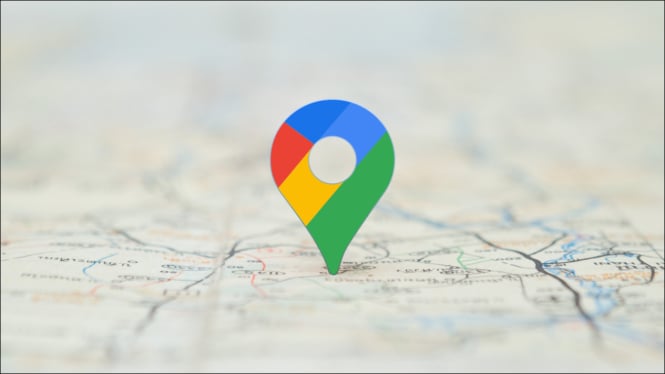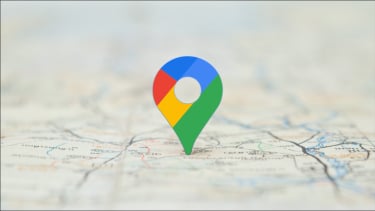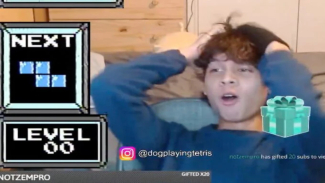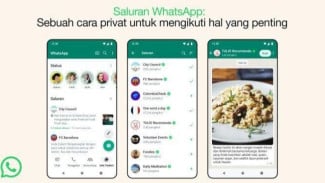Cara Memaksimalkan Penggunaan Google Maps, Agar Aman Dijalan dalam Berkendara
Gadget – Google Maps telah menjadi aplikasi peta digital yang sangat populer dan bermanfaat, tidak hanya untuk navigasi, tetapi juga untuk berbagai kebutuhan lain seperti menemukan tempat, melacak rute, hingga mengetahui kondisi lalu lintas secara real-time. Berikut adalah beberapa cara untuk memaksimalkan penggunaan Google Maps agar Anda bisa mendapatkan manfaat optimal dari aplikasi ini.
1. Gunakan Mode Offline
Salah satu fitur yang paling berguna di Google Maps adalah kemampuannya untuk digunakan secara offline. Ini sangat membantu ketika Anda bepergian ke tempat yang memiliki sinyal internet terbatas atau ketika ingin menghemat data. Berikut langkah-langkahnya:
- Buka Google Maps.
- Cari area atau kota yang ingin disimpan.
- Ketuk nama atau alamat tempat tersebut di bagian bawah layar.
- Pilih Unduh atau Download Offline Map.
- Area tersebut sekarang bisa diakses kapan pun tanpa internet.
2. Cek Kondisi Lalu Lintas Secara Real-time
Untuk menghindari kemacetan atau mencari rute alternatif, Google Maps memberikan informasi lalu lintas secara real-time. Warna hijau menandakan lalu lintas lancar, kuning berarti padat, dan merah menunjukkan kemacetan. Anda juga bisa melihat kondisi lalu lintas di jalan utama dengan fitur ini.
- Buka Google Maps dan masukkan tujuan.
- Ketuk Layers di bagian kanan atas layar.
- Pilih Traffic untuk menampilkan lalu lintas.
3. Rute Alternatif dan Navigasi
Google Maps selalu menampilkan beberapa rute alternatif menuju tujuan. Anda dapat memilih rute terpendek, tercepat, atau yang menghindari jalan tol atau macet. Untuk menggunakan fitur ini:
- Setelah memasukkan tujuan, Google Maps akan menampilkan beberapa opsi rute di bagian bawah.
- Ketuk rute yang Anda inginkan, lalu tekan Start untuk memulai navigasi.
4. Gunakan Street View
Fitur Street View memungkinkan Anda melihat tampilan jalan secara 360 derajat, sehingga Anda bisa mengenali tempat-tempat yang akan Anda datangi. Fitur ini sangat berguna untuk mencari alamat atau mengenali landmark di sekitar tempat tujuan.
- Tekan lama pada lokasi di peta untuk menempatkan pin.
- Di bagian bawah, pilih gambar mini yang muncul untuk memulai Street View.
5. Tambahkan Tempat Favorit
Anda dapat menyimpan alamat-alamat penting seperti rumah, kantor, atau restoran favorit agar lebih mudah diakses di kemudian hari. Dengan menandai lokasi-lokasi tersebut, Anda bisa langsung menggunakannya untuk navigasi tanpa perlu mengetik ulang.
- Buka Google Maps.
- Cari alamat yang ingin disimpan.
- Ketuk alamat tersebut dan pilih Simpan.
- Pilih kategori seperti Favorit, Ingin Dikunjungi, atau buat daftar khusus.
6. Manfaatkan Google My Maps
Untuk perjalanan yang lebih kompleks, Anda dapat menggunakan fitur Google My Maps untuk membuat peta kustom yang menyertakan beberapa lokasi. Fitur ini memungkinkan Anda merencanakan rute perjalanan lebih detail, seperti merencanakan road trip dengan beberapa pemberhentian.
- Kunjungi Google My Maps.
- Buat peta baru dan tambahkan tempat-tempat yang ingin dikunjungi.
- Anda bisa membagikan peta ini dengan orang lain atau menyimpannya untuk digunakan di Google Maps.